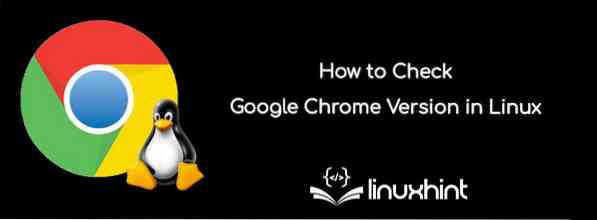
Google arbejder regelmæssigt med at levere de nyeste versioner for at gøre Chrome hurtigere og levere avancerede tjenester. Derfor er det vigtigt at opdatere Google Chrome for en bedre oplevelse, fordi det kræver regelmæssige opdateringer til dit systems korrekte funktion og sikkerhed.
Hvis du står over for nogle problemer, mens du bruger Google Chrome i dit Linux-system, skal du sørge for at kontrollere versionen af Google Chrome-browseren og opdatere den så hurtigt som muligt. Men hvis du ikke ved, hvordan du kontrollerer Google Chrome-browserversionen i Linux, skal du læse vores artikel, da vi har nævnt de nemmeste måder at kontrollere den på. Du får kendskab til tre forskellige procedurer, du kan bruge til at kontrollere Google Chrome i Ubuntu eller ethvert Linux-operativsystem, du bruger på din computer / laptop.
Fordele ved Google Chrome
Før vi hopper på procedurerne for at kontrollere Google Chrome-browserversionen, lad os overveje nogle af de største fordele, der tilbydes af Google Chrome:
- Det giver et slankt design og muligheder for hurtig browsing.
- Det er sikkert, sikkert og tilbyder support på tværs af platforme.
- Du kan nemt synkronisere på tværs af flere enheder.
- Det har fantastiske funktioner og integration med Google-apps.
- Den har en stærk udviklerkonsol og en stor udvidelsesbase.
Sådan kontrolleres Google Chrome-browserversion
Vi bruger Ubuntu 20.04 LTS for at kontrollere Google Chrome-browserversionen, da Ubuntu er et udbredt operativsystem over hele verden.
Tjek Google Chrome-browserversion ved hjælp af "chrome: // version"
“Chrome: // version” er en URL til Google Chrome, som du kan bruge til at kontrollere dens version i dit system.
Åbn først din Google Chrome-browser og indsæt "chrome: // version" i URL-feltet, og søg i den.

Når du har trykket på Enter-knappen på dit tastatur, åbner Google Chrome en side, der indeholder komplette detaljer om versionen.
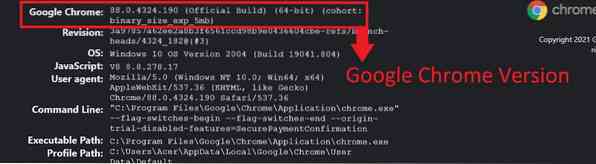
Tjek Google Chrome-browserversion fra Om sektionen
Det er en af de nemmeste måder at kontrollere Google Chrome-versionen i Ubuntu eller andre Linux-enheder.
Åbn Google Chrome-browseren på skærmen, og klik på de tre prikker (Indstillinger) ovenfor i øverste højre hjørne.
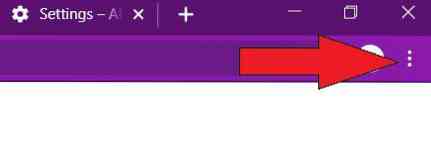
Når du har klikket på prikkerne, vil du se en liste over flere muligheder, så klik på "Hjælp" og vælg "Om Google Chrome".
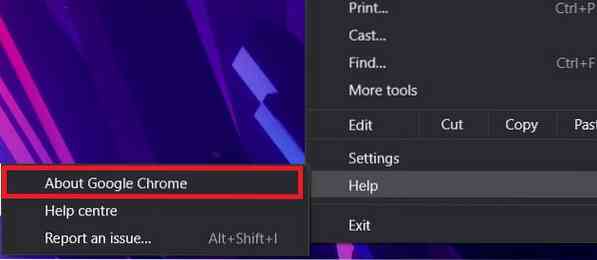
Det åbner et nyt vindue med forskellige detaljer og den aktuelle Google Chrome-version på dit system.
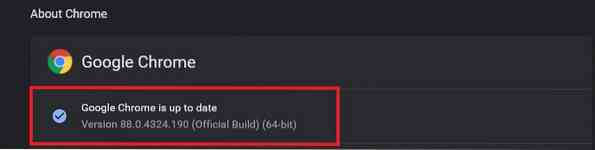
Tjek Google Chrome-versionen ved hjælp af kommandolinjen
Hvis du ikke vil åbne Google Chrome for at kontrollere dens version, kan du bruge en bestemt kommando til at kontrollere det let.
Åbn Linux-terminalen, og skriv nedenstående kommando, og tryk derefter på Enter-knappen:
Når du har trykket på Enter-knappen, vil dit system give komplette oplysninger om Google Chrome-versionen. Så du får en besked som denne:
[e-mail-beskyttet]: ~ $ google-chrome --versionGoogle Chrome 88.0.4324.190
[e-mail-beskyttet]: ~ $
Konklusion
Så dette er, hvordan du nemt kan kontrollere Google Chrome Browser-versionen, og vi har også leveret flere praktiske procedurer. Som vi tidligere har nævnt, er Google Chrome en fantastisk browser, der tilbyder fremragende kompatibilitet og webbrowsefunktioner. Det kræver dog regelmæssige opdateringer for regelmæssigt at opretholde korrekt sikkerhed for at kontrollere og opdatere Google Chrome-versionen regelmæssigt. Prøv disse måder på dit system, og hold det opdateret i henhold til det nyeste Google Chrome-krav.
 Phenquestions
Phenquestions


